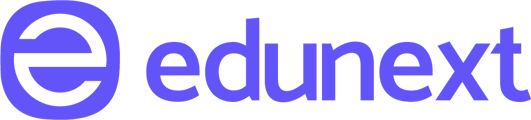Neste artigo, vamos te ensinar como exportar o Relatório Sintético de Contratos Financeiros e como utilizar suas configurações e filtros para otimizar a análise dos seus dados.
O Relatório Sintético oferece uma visão resumida, objetiva e personalizável, ideal para acompanhar a situação dos seus contratos financeiros. Cada linha do relatório representa um contrato, permitindo que você obtenha informações essenciais de forma prática.
Como exportar o relatório sintético
- Acesse o menu lateral da plataforma edunext.
- Clique na seção "Gestão" e, em seguida, selecione a aba "Contratos Financeiros".

Você será redirecionado para o Painel de Contratos Financeiros.
Configuração dos filtros avançados
No painel de Contratos Financeiros, você pode refinar os dados usando Filtros Avançados, ajustando-os conforme suas necessidades.
Etapa 01. Definir o Período de Exportação (obrigatória)
Você tem a opção de exportar os contratos financeiros baseados em dois períodos:
- Por criação: exporta os contratos com base na data de criação dos mesmos.
- Por pagamento: exporta os contratos com base na data de pagamento das cobranças associadas.

Atenção: A definição de um dos períodos de exportação é obrigatória para gerar o relatório. Se essa etapa não for concluída, a exportação do relatório não será possível.
Etapa 02. Aplicação dos filtros (opcional)
Utilize os filtros avançados para personalizar sua exportação:
- Curso: filtre por contratos financeiros de um curso específico.
- Turma: selecione uma turma específica, utilizando o código da turma cadastrado no curso.
- Status: selecione contratos financeiros com um status específico (ativos, pendentes, etc.).
Etapa 03 - Buscar e Exportar
Após finalizar as configurações nos filtros do Painel de Contratos Financeiros, clique no botão Buscar.
Assim que o painel estiver atualizado com as informações configuradas, clique no botão EXPORTAR SINTÉTICO para fazer o download do relatório.

Informações disponíveis no relatório sintético
O Relatório Sintético fornece diversas informações divididas por categorias. Aqui estão os principais campos:
Informações do Contrato
- Data e Hora do Início: Data e hora em que o contrato foi gerado, independentemente de pagamentos.
- Tipo de Contrato: Indica se o contrato é recorrente, à vista ou mensalidade.
- Número do Contrato - edunext: ID do contrato gerado na plataforma.
- Status do Contrato: Status atual do contrato.
- Data e Hora do Último Status: Data e hora da última alteração de status.
- Valor Total do Contrato: Valor total do contrato.
- Total de Cobranças: Número de parcelas ou mensalidades do contrato.
- Valor da Parcela: Valor de cada parcela.
- Tipo e Frequência da Cobrança da Recorrência: Se a recorrência é mensal, semestral ou anual, e a sua frequência.
- Valor da Taxa de Contratação: Valor da taxa de contratação (se houver).
Informações do Produto
- ID e Nome do Produto: ID e nome do produto cadastrado.
- Nome Interno do Produto: Nome interno utilizado para controle administrativo.
- SKU: Código SKU do produto.
- Turma: Código da turma vinculada ao produto.
Outras Informações
- Código do Vendedor: Código do vendedor associado ao contrato.
- Informações do Responsável Financeiro: Nome, CPF/CNPJ, e-mail, telefone, e endereço do responsável financeiro.
- Informações do Aluno: Nome, CPF, e-mail, telefone, e endereço do aluno vinculado ao contrato.
Informações que o relatório sintético não exporta
Se você precisar de informações mais detalhadas, como histórico de pagamentos ou datas de vencimento, utilize os relatórios Relatório Analítico ou Relatório Evolução, disponíveis na plataforma.